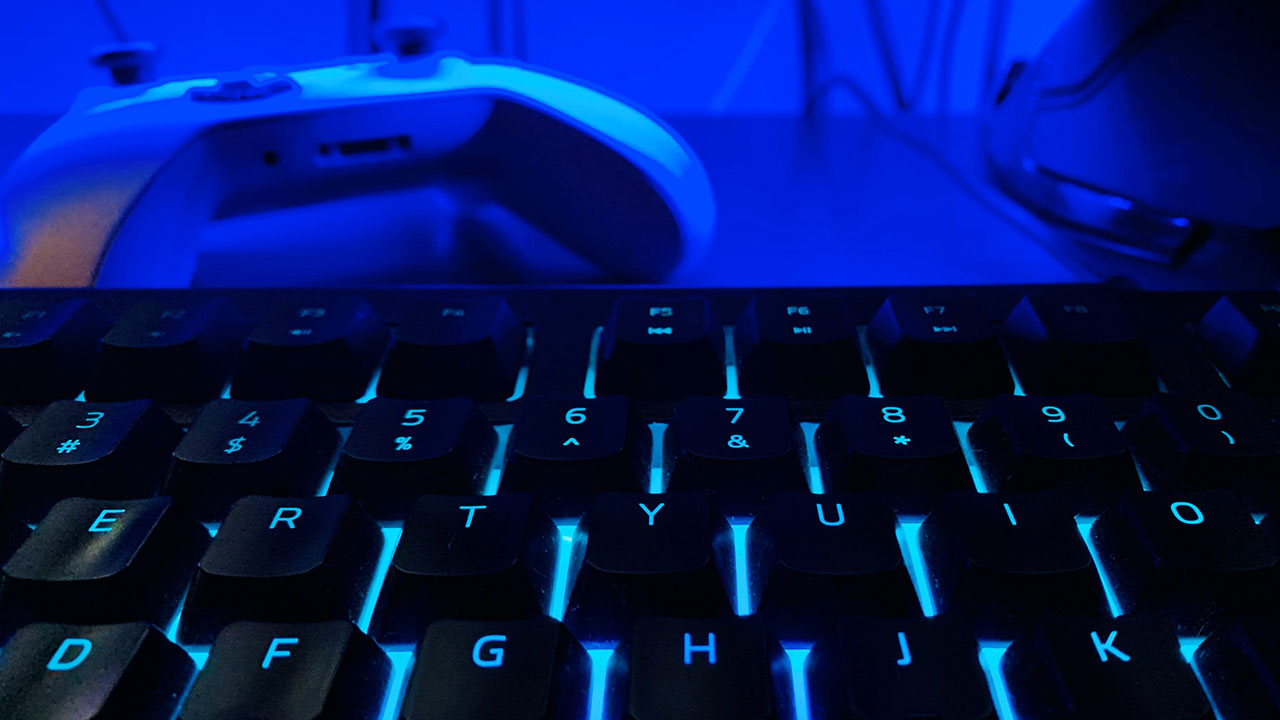
Os jogadores de Wo Long Fallen Dynasty estão lutando com vários problemas. Os jogadores relataram que seu controlador/gamepad não está funcionando no jogo. Isso é bastante frustrante porque o jogo tem suporte total ao controlador. Portanto, os jogadores esperam não enfrentar nenhum problema ao mergulhar no mundo brutal de Wo Long Fallen Dynasty e aproveitá-lo com a entrada do controlador. Infelizmente, este não parece ser o caso. É por isso que as pessoas estão se perguntando se existe uma maneira de resolver esse problema. Bem, se você também está procurando uma solução, veio ao lugar certo.
Wo Long Fallen Dynasty é um ótimo jogo se você gosta de batalhas difíceis contra chefes e um ambiente envolvente. O jogo vai te lembrar muito de Sekiro e outros títulos do tipo Souls. Agora, enquanto Wo Long Fallen Dynasty parece bonita, ela sofre de vários problemas de quebra de jogo. Este tem sido o caso desde o primeiro dia. Para alguns jogadores, o jogo não inicia enquanto outros estão enfrentando problemas de gagueira e queda de FPS. Em relatórios recentes, as pessoas mencionaram que seu controlador/gamepad não está funcionando corretamente no jogo. Abaixo, vamos ajudá-lo a se livrar desse problema.
| Leia também: Como corrigir o erro de disco insuficiente em Wo Long Fallen Dynasty?
Controlador/Gamepad Wo Long Fallen Dynasty não está funcionando Problema: já existe alguma correção?
Embora não haja uma correção oficial para o problema de controlador/gamepad não funcionando em Wo Long Fallen Dynasty, existem alguns métodos que podem resolver esse problema. Nós mencionamos todos eles abaixo para você.
1) Reinicie seu sistema-
Este método é para usuários de PC e console. Muitas vezes, uma inicialização incorreta do sistema aciona problemas indesejados ao jogar videogames. Portanto, reinicie seu PC/console, conecte seu controle e inicie o jogo.
2) Reconecte seu controle/gamepad-
Em segundo lugar, desconecte o controlador/gamepad do sistema e reconecte-o. Certifique-se de que você não tem uma conexão solta. Quanto aos controladores Bluetooth, certifique-se de que a bateria do controlador esteja suficientemente carregada.
3) Desconecte dispositivos USB/Bluetooth adicionais-
Desconectar dispositivos USB ou Bluetooth adicionais do PC ou console parece ter resolvido esse problema. Isso inclui o mouse, as rodas motrizes e outros controladores/gamepads além do principal.
4) Desativar controladores compatíveis com HID-
Esta etapa é para usuários de PC. Você precisará desativar todos os controladores/gamepads compatíveis com HID do seu sistema. Para fazer isso, pressione a tecla Windows e digite Gerenciador de dispositivos. Agora, vá para a guia Dispositivos de interface humana e expanda-a. Aqui, clique com o botão direito do mouse em um controlador compatível com HID que você vê e clique em Desativar. Faça isso apenas para controladores e nada mais.
5) Desative a entrada de vapor
Você pode desativar a opção Steam Input através do cliente Steam. Este método também funcionou para alguns jogadores. Mencionamos todas as instruções para fazê-lo.
Inicie o cliente Steam. Ir para a biblioteca. Clique com o botão direito em Wo Long Fallen Dynasty. Selecione Propriedades. Vá para a guia Controlador. Selecione “Desativar entrada do Steam” no menu suspenso.
6) Configure seu controlador/gamepad-
É possível que Wo Long Fallen Dynasty ou Steam não consiga detectar seu controlador/gamepad. Então, você pode tentar configurar o dispositivo. Basta seguir as instruções abaixo para fazê-lo.
Inicie o cliente Steam. Vá para as configurações. Vá para a guia Controlador. Clique na opção Configurações gerais do controlador. Agora, marque a caixa ao lado do nome do seu controlador.
7) Instale o aplicativo Xbox Accessories (para controladores Xbox)-
Se você estiver usando um controle do Xbox, poderá baixar o aplicativo Acessórios do Xbox e atualizar seu controle. Para fazer isso, visite a Microsoft Store e baixe o aplicativo. Agora, conecte seu controlador e inicie o aplicativo. Aqui, você verá uma opção para atualizar o firmware. Execute esta ação e inicie o jogo.
8) Use o aplicativo DS4 Windows (para controlador PS)-
Se você estiver usando um controle de PlayStation, pode tentar usar o aplicativo DS4 para Windows. Este aplicativo oferece controle total sobre seu controlador/gamepad. Você pode baixá-lo acessando seu site oficial.
9) Verifique os arquivos do jogo-
Agora, é possível que você esteja enfrentando esses problemas devido a arquivos de jogo corrompidos ou ausentes. Você pode facilmente repará-los ou substituí-los através do Steam. Mencionamos todas as etapas abaixo.
Inicie o cliente Steam. Ir para a biblioteca. Clique com o botão direito em Wo Long Fallen Dynasty. Selecione Propriedades. Vá para a guia Arquivos locais. Clique na opção Verificar integridade dos arquivos do jogo.
10) Inicie o jogo através do modo Big Picture do Steam-
Se você não sabia, pode iniciar Wo Long Fallen Dynasty através do modo Big Picture do Steam. Isso geralmente resolve pequenos bugs e falhas e permite que você jogue o jogo corretamente. Este modo é especialmente útil quando você está jogando usando um controle. Existem duas maneiras de fazer isso. Primeiro, inicie o Steam e vá para Configurações. Agora, vá para a guia Interface e marque a caixa ao lado da opção Iniciar Steam no modo Big Picture. Por outro lado, você também pode simplesmente clicar no ícone do modo Big Picture no canto superior direito. Em seguida, navegue na Biblioteca e inicie Wo Long Fallen Dynasty.
11) Reinstale o jogo-
Se nada mais funcionar para você, sua última aposta é reinstalar o jogo. Portanto, desinstale Wo Long Fallen Kingdom do seu PC e remova todos os arquivos relacionados ao jogo. Em seguida, instale o jogo novamente e verifique se o problema persiste.
Bem, isso também nos leva ao final do artigo. Esperamos que você tenha conseguido resolver esse problema. Fique atento ao Digi Statement para mais guias de jogos.
- Códigos do simulador Bell Striker (últimos 2024)
- A serraria de Manor Lords não funciona: como consertar
- Explicação do final de ‘Fornecedor curioso: planos frustrados’ e recapitulação do filme: Agatha está morta?
- Onde o Fallout 4 acontece? Respondidas
- Como obter pontos de habilidade rapidamente em Stellar Blade
- Códigos de armário TopSpin 2K25 (últimos 2024)
- Modo multijogador Eiyuden Chronicle Hundred Heroes: estará disponível
- Explicação do final do ‘Teorema de Marguerite’ e recapitulação do filme: Marguerite provou a conjectura de Goldbach?
- Manor Lords: Como consertar a falta de entretenimento
- Como Arena Breakout Infinite planeja roubar infelizes Escape from Tarkov Jogadoras